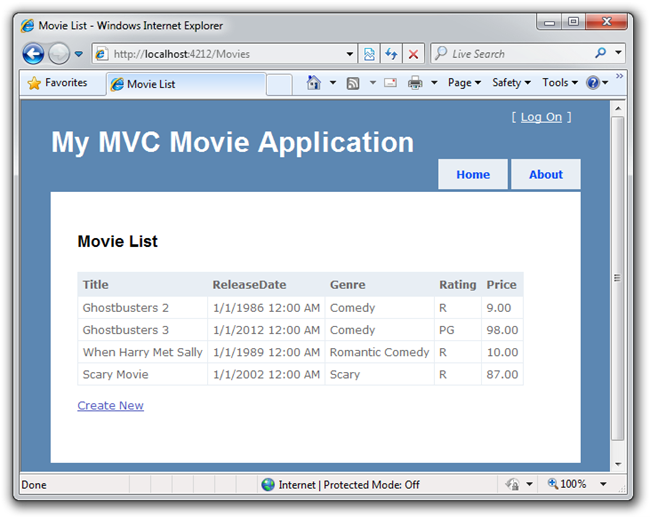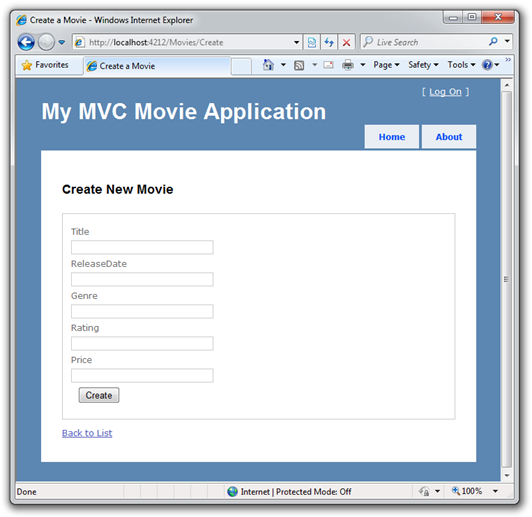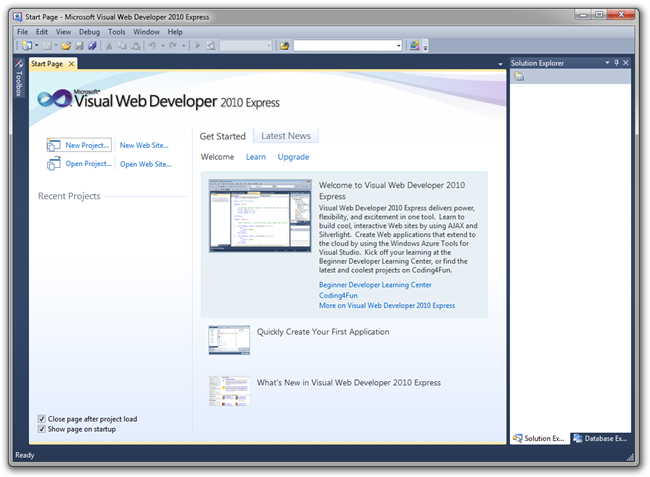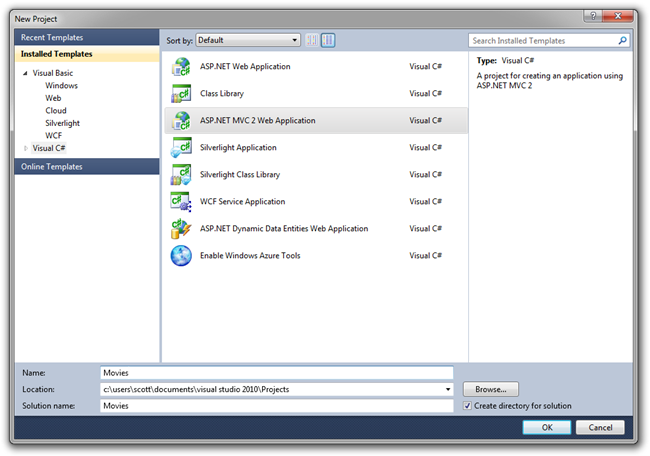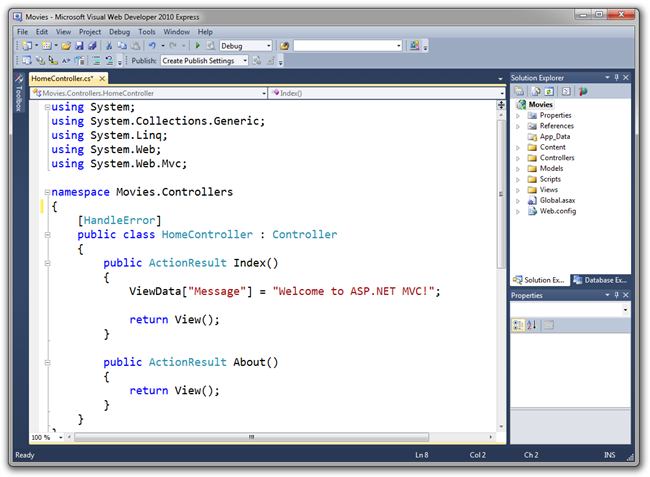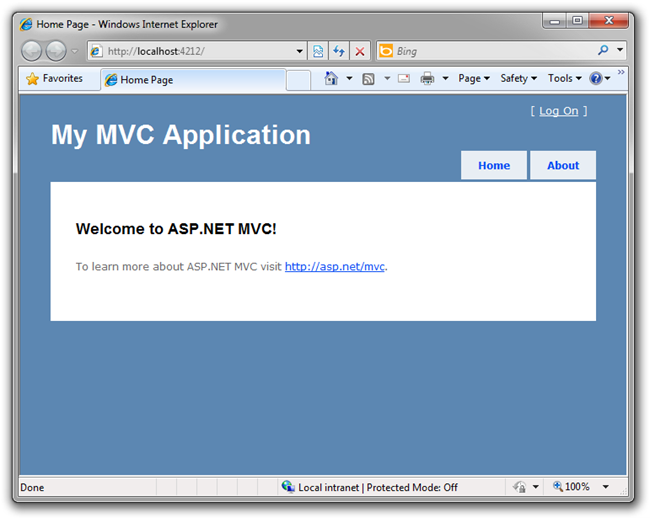Not
Bu sayfaya erişim yetkilendirme gerektiriyor. Oturum açmayı veya dizinleri değiştirmeyi deneyebilirsiniz.
Bu sayfaya erişim yetkilendirme gerektiriyor. Dizinleri değiştirmeyi deneyebilirsiniz.
tarafından Scott Hanselman
Not
Bu öğretici buradaVisual Studio 2013 kullanılarak kullanılabiliyorsa güncelleştirilmiş bir sürüm. Yeni öğreticide, bu öğretici üzerinde birçok geliştirme sağlayan ASP.NET MVC 5 kullanılır.
Bu, ASP.NET MVC'nin temellerini tanıtır. Veritabanından okuyan ve yazan basit bir web uygulaması oluşturacaksınız. Diğer ASP.NET MVC öğreticilerini ve örneklerini bulmak için ASP.NET MVC öğrenme merkezini ziyaret edin.
Visual Web Developer 2010 Express kullanarak ilk ASP.NET MVC Web Uygulamamızı yapalım. Film oluşturmamıza ve listelememize olanak sağlayan küçük bir Film listesi uygulaması oluşturacağız.
Oluşturacakların
Burada, oluşturabileceğiniz uygulamanın iki ekran görüntüsü yer alır. Çeşitli sütunları olan basit bir film tablonuz olacak.
Listeye film ekleyebilmemiz için Form Oluştur'a sahip olursunuz.
Öğreneceğiniz Beceriler
Bu öğreticide Visual Studio kullanarak ASP.NET MVC Web Uygulaması oluşturmanın temelleri öğretilecektir. Şunları öğreneceksiniz:
- Yeni ASP.NET MVC Projesi oluşturma
- SQL Server ile yeni veritabanı oluşturma
- ASP.NET MVC Denetleyicileri ve Görünümleri oluşturma
- Verileri alma ve görüntüleme
- Verileri düzenleme ve veri doğrulamayı etkinleştirme
- Veritabanı şemasını güncelleştirme
Başlarken
Visual Web Developer 2010 Express'i (bundan sonra "VWD" olarak adlandıracağım) çalıştırarak başlayın ve Başlangıç Ekranından Yeni Proje'yi seçin.
Visual Web Developer bir IDE veya Tümleşik Geliştirici Ortamıdır. Belge yazmak için Microsoft Word kullandığınız gibi, uygulama oluşturmak için de bir IDE kullanırsınız. Üst kısımda kullanabileceğiniz çeşitli seçeneklerin yanı sıra Dosya Seç | için kullanabileceğiniz menüyü gösteren bir araç çubuğu vardır Yeni proje.
İlk Uygulamanızı Oluşturma
Visual Basic veya Visual C# kullanarak uygulama oluşturabilirsiniz. Şimdilik soldaki Visual C# öğesini seçin ve ardından "MVC 2 Web Uygulaması ASP.NET" öğesini seçin. Projenizi "Filmler" olarak adlandırıp Tamam'a tıklayın.
Sağ tarafta, uygulamanızdaki tüm dosya ve klasörleri gösteren Çözüm Gezgini. Ortadaki büyük pencere, kodunuzu düzenlediğiniz ve zamanınızın çoğunu geçirdiğiniz yerdir. Visual Studio, az önce oluşturduğunuz ASP.NET MVC projesi için varsayılan bir şablon kullandı, bu nedenle şu anda hiçbir şey yapmadan çalışan bir uygulamanız var! Bu basit bir "Merhaba Dünya! ve uygulamamız için başlamak için iyi bir yerdir.
Araç çubuğundaki "oynat" düğmesini seçin.
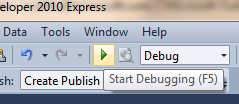
Programınızı derleyen ve uygulamanızı bir web tarayıcısında başlatan sağa işaret eden yeşil bir ok.
NOT: Bunun yerine klavyenizde F5 tuşuna basabilir veya "Hata Ayıkla" menüsünden Hata Ayıkla-Hata> Ayıklamayı Başlat'ı seçebilirsiniz.
Bu, Visual Web Developer'ın bir geliştirme web sunucusu başlatmasına ve web uygulamamızı çalıştırmasına neden olur (bunu etkinleştirmek için yapılandırma veya el ile adım gerekmez). Ardından bir tarayıcı başlatır ve uygulamanın giriş sayfasına göz atacak şekilde yapılandırılır. Tarayıcının adres çubuğunda example.com gibi bir şey yerine "localhost" ifadesinin olduğuna dikkat edin. Bunun nedeni localhost'un her zaman kendi yerel bilgisayarınızı işaret etme nedenidir. Bu örnekte yeni oluşturduğumuz uygulama çalıştırılır.
Hazır gelen bu varsayılan şablon, ziyaret etmek için iki sayfa ve temel bir oturum açma sayfası sağlar. Şimdi bu uygulamanın çalışma şeklini değiştirelim ve süreçteki ASP.NET MVC hakkında biraz bilgi edinelim. Tarayıcınızı kapatın ve bazı kodları değiştirelim.